Come dare indicazioni vocali su iPhone

Scopri come impostare le indicazioni vocali su iPhone con questo guida dettagliata che esplora Apple Maps e Google Maps.
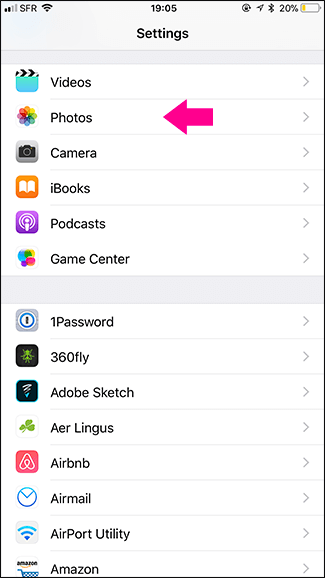
La libreria foto di iCloud è una delle funzionalità che sincronizza foto e video su tutti i tuoi dispositivi Apple. Se scatti una foto o un video con il tuo iPhone , dopo un po' sarà sincronizzato e disponibile su tutti i tuoi dispositivi Apple. Tuttavia, se non presti attenzione al processo di sincronizzazione utilizzando i dati mobili, sarà molto brutto.
Da iOS 10 e versioni precedenti, le librerie di foto di iCloud possono essere caricate solo tramite Wi-Fi. Ma in iOS 11, Apple consente la sincronizzazione delle librerie di foto utilizzando i dati cellulari. Questo utilizzo dei dati mobili non avrà alcun effetto se utilizzi una rete ad alta velocità. Al contrario, sarà un problema se i tuoi dati mobili sono scarsi e hai molte foto ad alta risoluzione o video al rallentatore. Quindi spegniamolo.
Apri Impostazioni e seleziona Foto > Dati cellulare/Dati cellulare .
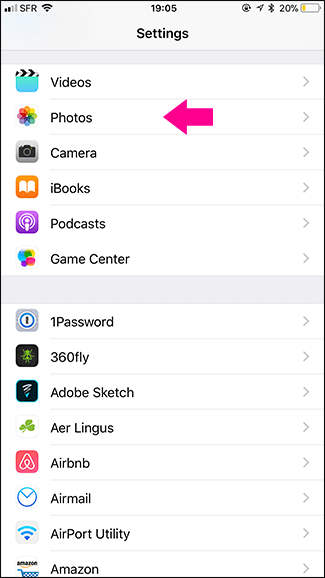
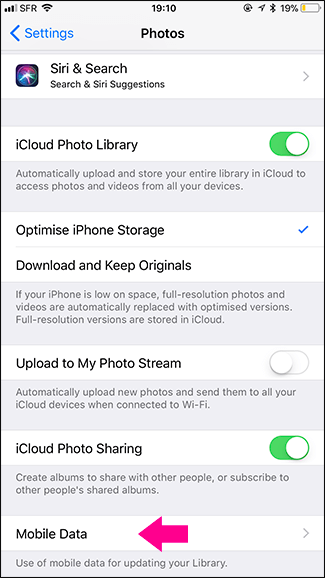
Disattiva l' interruttore Dati mobili .
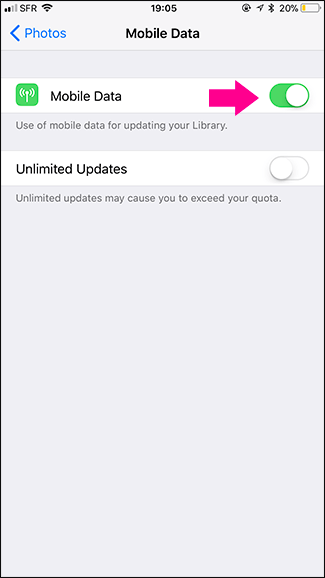
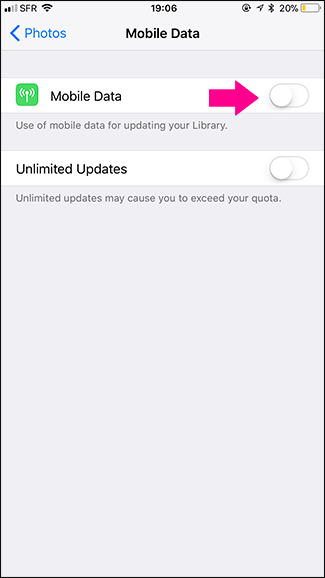
D'ora in poi, la tua libreria di foto iCloud smetterà di utilizzare i dati cellulari per gli aggiornamenti. Le tue foto e i tuoi video verranno caricati solo quando il tuo iPhone è connesso al Wi-Fi.
Vedi altro:
Scopri come impostare le indicazioni vocali su iPhone con questo guida dettagliata che esplora Apple Maps e Google Maps.
Scopri come cambiare la schermata di chiamata su iPhone con iOS 17, migliorando la tua esperienza di chiamata.
Scopri come associare il tuo iPhone a un computer Linux utilizzando KDE Connect, un
Scopri come utilizzare la modalità Picture-in-Picture in Microsoft Edge su iPhone e iPad per guardare video mentre navighi utilizzando PIP.
Scopri la posizione e l
Scopri come trovare e taggare le note sull’iPhone grazie alle nuove funzionalità di iOS 15. Utilizza i tag per gestire le tue note in modo scientifico e veloce.
Quando si esegue l'aggiornamento a iOS 16, l'app Mail su iOS 16 verrà aggiornata con la possibilità di richiamare le email quando inviate con un orario selezionabile.
iOS 16 offre molte funzionalità per personalizzare la schermata di blocco dell'iPhone. E l'immagine della schermata di blocco dell'iPhone ha anche la possibilità di ritagliare direttamente l'immagine, regolando l'area dell'immagine come preferisci.
Hai effettuato con successo il jailbreak del tuo iPhone? Congratulazioni, il passo più difficile è finito. Ora puoi iniziare a installare e utilizzare alcune modifiche per vivere il tuo iPhone come mai prima d'ora.
Per coloro che hanno familiarità con il pulsante Home delle versioni precedenti di iPhone, forse il passaggio a uno schermo edge-to-edge creerà un po' di confusione. Ecco come utilizzare il tuo iPhone senza pulsante Home.








